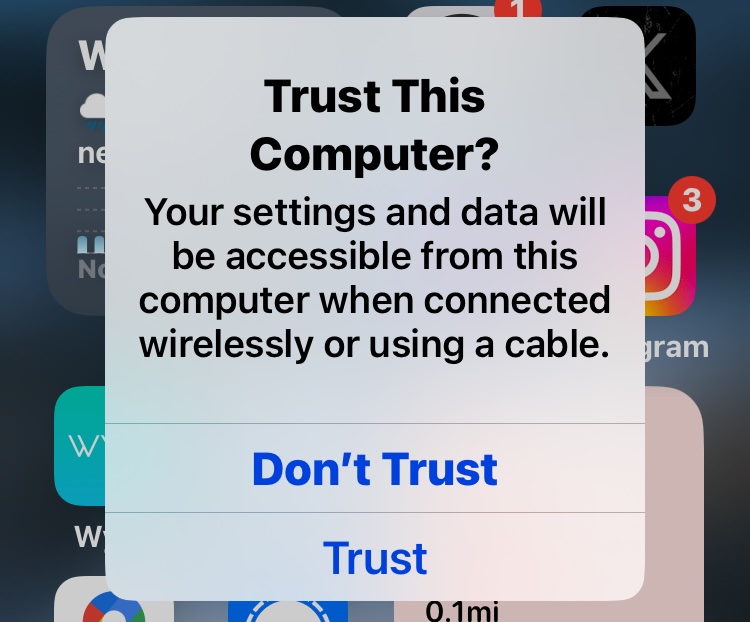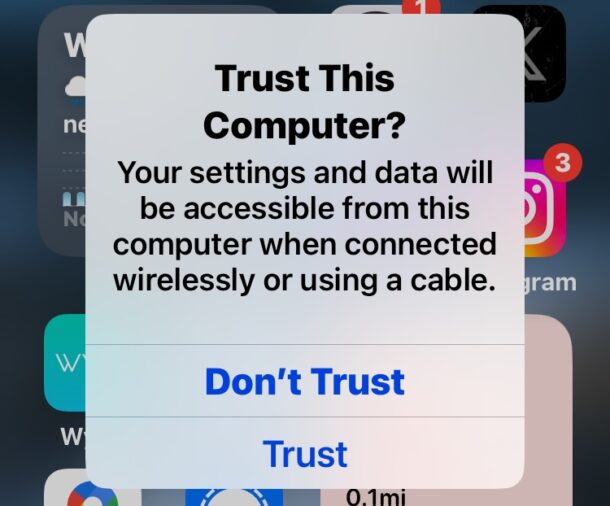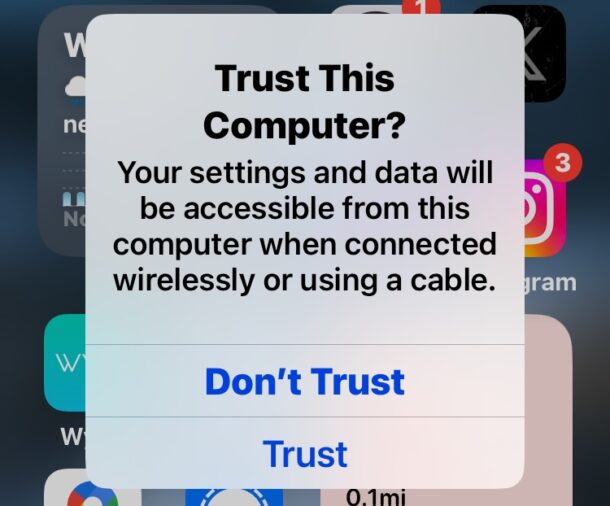
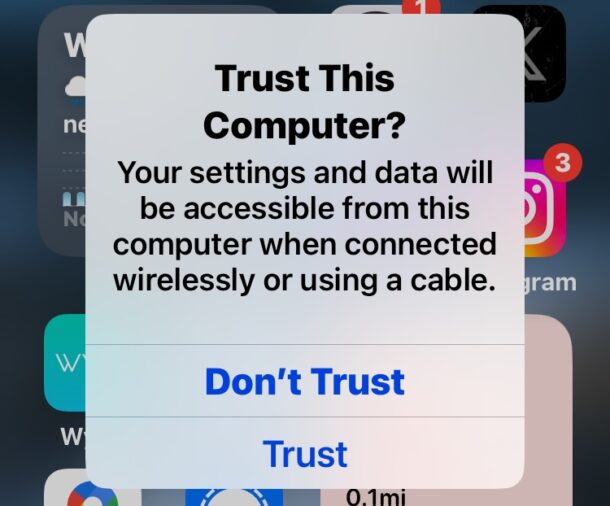
Quando colleghi un iPhone o iPad a un Mac o un PC Windows, sul dispositivo vedrai una richiesta “Fidati di questo computer?” con un’opzione “Fidati” o “Non fidarti”. Questa è una funzionalità di sicurezza parte di iOS e iPadOS per garantire che tu approvi la connessione del dispositivo a un computer attendibile, poiché quel computer potrebbe accedere al tuo dispositivo e ai suoi dati archiviati.
Il messaggio “Fidati di questo computer?” il messaggio di avviso dovrebbe apparire solo su un computer a cui l’iPhone o l’iPad non si è connesso in precedenza e, una volta attendibile, non dovrebbe più apparire. Ma non è sempre così che funzionano le cose, e talvolta ti troverai di fronte a un costante e ripetuto “Fidati di questo computer?” richiedilo ogni volta che colleghi un iPhone o iPad a un Mac o PC, anche semplicemente per caricare il dispositivo.
Questo articolo esaminerà il ripetuto “Fidati di questo computer?” richiesta di avviso e offrire alcune soluzioni su come impedire che venga visualizzata costantemente.
Risolvi il problema “Fidati di questo computer?” Avviso su iPhone o iPad
Quando colleghi iPhone o iPad a un Mac o PC Windows, verrà visualizzata la finestra di dialogo di attendibilità completa che dice quanto segue:
“Fidati di questo computer? Le tue impostazioni e i tuoi dati saranno accessibili da questo computer quando sei connesso in modalità wireless o tramite cavo.”
Se ti fidi del computer a cui stai collegando l’iPhone o l’iPad, vai avanti e seleziona “Fidati”.
Se non ti fidi del computer, ovviamente scegli “Non fidarti”.
Se le cose funzionano come previsto, non vedrai più la richiesta “Fidati di questo computer” per quel particolare dispositivo quando si connette al Mac o al PC.
A volte, tuttavia, questo avviso continua ad apparire ogni volta che colleghi il dispositivo a un computer, anche se si tratta di un computer attendibile e hai scelto “Affidabile” più volte.
Come risolvere un avviso ripetuto “Fidati di questo computer” su iPhone o iPad
Se visualizzi costantemente il messaggio di avviso “Fidati di questo computer” sull’iPhone o sull’iPad ogni volta che si connette a un computer, potrebbero esserci diversi motivi, nonché diverse soluzioni.
1: Prova un cavo USB o una porta USB diversi
A volte è sufficiente cambiare il cavo USB o collegarlo a una porta USB diversa per risolvere il costante avviso “Fidati di questo computer”.
2: riavvia l’iPhone e il Mac/PC
Un semplice riavvio del dispositivo e del computer può anche risolvere il problema della visualizzazione dell’avviso “Fidati di questo computer” ripetuto su iPhone o iPad.
3: Disattiva l’hotspot personale su iPhone o iPad
Anche se l’Hotspot personale potrebbe non sembrare avere nulla a che fare con l’affidabilità di un computer, se hai l’Hotspot personale Wi-Fi per iPhone abilitato sull’iPhone (o sull’iPad cellulare), potresti visualizzare il messaggio di avviso Trust This Computer ogni volta che il dispositivo è collegato al Mac o al PC.
La semplice disattivazione dell’hotspot personale sull’iPhone potrebbe impedire la ricomparsa dell’avviso “Fidati di questo computer”.
Questa sembra essere una funzionalità di sicurezza intenzionale in modo che i computer non attendibili non siano in grado di utilizzare la connessione cellulare, se mirano semplicemente a essere addebitati, o simili.
4: Consenti accessori e connessioni USB
Se la funzione Accessori USB è disabilitata su iPhone o iPad nelle impostazioni, potresti non essere in grado di utilizzare le connessioni USB con iPhone o iPad come previsto.
Vai su Impostazioni > Face ID e passcode > e assicurati che “Accessori USB” sia attivato e abilitato.
Questa attivazione/disattivazione delle impostazioni può anche garantire il passaggio della carica se riscontri problemi in cui un iPhone non carica la batteria.
5: Installa gli aggiornamenti software disponibili
Se sul tuo Mac, iPhone, iPad o PC Windows sono disponibili aggiornamenti software per il software di sistema come iOS, macOS o ipadOS o per iTunes o dispositivi Apple su un PC o simili, assicurati di installare tali aggiornamenti software.
Mantenere aggiornato il software di sistema garantisce la compatibilità e può anche fornire correzioni di bug e risoluzioni a molti problemi se identificati da Apple.
6: reimposta l’elenco dei computer attendibili e ricomincia
A volte, il computer e/o l’iPhone sembrano non ricordare che hai scelto di “fidarti” del computer, anche se ti sei fidato molte volte. In questo caso, puoi ripristinare i computer attendibili, ma è importante notare che verranno ripristinate anche altre impostazioni di posizione e privacy sull’iPhone.
Vai su Impostazioni > Generali > Ripristina > Ripristina posizione e privacy per avviare la reimpostazione dell’elenco dei computer attendibili. Anche in questo caso, perderai anche le impostazioni sulla privacy e sulla posizione e dovrai configurarle nuovamente separatamente.
Dopo che questo è stato ripristinato, collega nuovamente l’iPhone o l’iPad al Mac o al PC, scegli “Fidati” del computer e l’avviso ripetuto dovrebbe scomparire.
I passaggi e i trucchi descritti dovrebbero risolvere il messaggio di avviso “Fidati di questo computer” ripetuto, ma se il problema non viene risolto, il passaggio successivo sarà contattare il supporto Apple ufficiale che può fornire ulteriore assistenza.
Questa operazione ha risolto il tuo avviso di attendibilità ripetitivo sul tuo dispositivo e computer? Quale trucco ha funzionato per te? Fateci sapere le vostre esperienze nei commenti qui sotto.
Imparentato

 Apple5 anni ago
Apple5 anni ago
 Apple4 anni ago
Apple4 anni ago
 Apple4 anni ago
Apple4 anni ago
 Apple4 anni ago
Apple4 anni ago